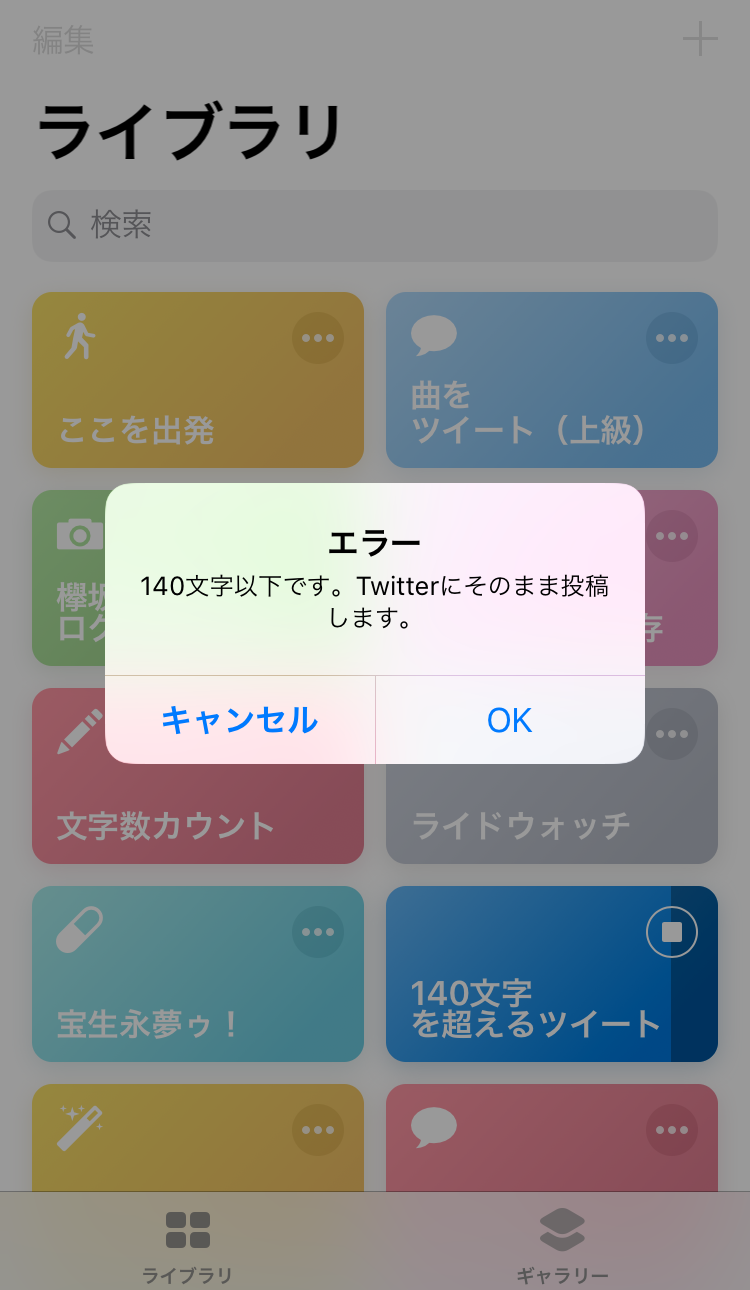iPhone/iPadで140文字を超えるツイートを簡単に投稿できる方法を開発してみた (ショートカット、始めよう)
Twitterに140文字を超える文章を載せたいときに、どのようにしていますか?
多くの方々は、専用のアプリを使ったり、一度メモアプリでツイートを書いてからそのスクリーンショットを載せたりしていると思う。
しかし、それらの方法はなかなか面倒くさい。
そこで、私は、140文字を超えるツイートを簡単に投稿できる方法を開発してみた。
なんと、この方法は
- 140文字を超えるツイートを自動的に画像に変換してくれる
- 専用アプリは不要 (但し、ショートカットアプリは必要)
という、かなりお手軽仕様になっている。
ダウンロードもできるので、皆さんにも是非使ってほしい。
iOS12以上を搭載したiPhone・iPad・iPod touchのみでしかこの方法は使えないのでご注意ください。
スポンサーリンク
ショートカットをダウンロード
まずは、App Storeから「ショートカット」アプリをインストールしよう。
このアプリをインストールするためにはiOS12以上である必要がある。
140文字を超えるツイートを投稿するためだけに、わざわざこのアプリをインストールするのはめんどくさい、と思うかもしれない。
しかし、このアプリにはかなり使い道があるので、インストールしておいて損はない。
というのも、これまで手動でやっていた煩雑な作業をすべて自動化してくれるという、かなり優れたアプリだからだ。
また、Apple製の純正アプリなので、サポートも充実している。
そして次に、私が開発した専用ショートカットをダウンロードしよう。
以下のリンクに飛ぶと、私が開発した「140文字を超えるツイート」ショートカットが「ショートカット」アプリに自動で読み込まれる。
「ショートカット」アプリが開き、このショートカットが読み込まれるので、「ショートカットを取得」を押そう。
すると、このような画面が出てくるので、右上の「完了」を押そう。
このショートカットを読み込んだことで、140文字を超えるツイートを簡単に作成できるようになった。
このショートカットの使い方
「ショートカット」アプリを開けて、ライブラリ画面の中から「140文字を超えるツイート」のショートカットを探して押そう。
ショートカットを押すと、「ツイートする内容を入力してください。」という入力画面が出てくる。
ここに、投稿したい140文字を超えるツイートを入力しよう。
「OK」を押すと、ツイートの内容が画像に変換される。
暫くすると、画像が添付された状態でツイートの投稿画面が表示される。
確認ができたら、右上の「ツイート」ボタンを押そう。
すると、先ほど入力した文が、以下のように画像として投稿される。
因みに、140文字以下のツイートだと、以下のようなエラーが出て、「OK」を押すと、入力した文をそのまま投稿することができる。
そして、このショートカットは、文量によってはツイート内容を複数枚の画像に分割するようになっている。
しかし、Twitterには一つのツイートにつき投稿できる画像の数が4枚に限定されている。
よって、5枚以上の画像に分割する必要が出てきた場合は、Twitterには投稿されず、作成された画像は端末の写真フォルダに保存される。
スポンサーリンク
最後に
是非このショートカットを使って、より充実したTwitterライフを送ってください!
「ショートカット」アプリには本当にたくさんの使い道があります。
当ブログでは、「ショートカット、始めよう」と題するシリーズで、私が自作した様々なショートカットを紹介しています。
これからも、様々な効率化を図るためのショートカットを紹介していく予定です。
是非よろしくお願いします。